更多下载地址
TinyPDF如何用?win8下安装TinyPDF和使用教程(文件转pdf)
- 软件介绍
- 软件截图
- 相关软件
- 相关阅读
- 下载地址
TinyPDF如何用?win8下安装TinyPDF和使用教程(文件转pdf)?
TinyPDF如何用?许多网友受到朋友推荐使用pdf虚拟打印机TinyPDF,不过不熟悉如何安装,也不熟悉怎么使用,如把一个普通文档打印成pdf格式,还不会的朋友一起来学习一下吧。
安装办法:
1、下载本站提供的TinyPDF软件压缩包,解压后双击“install.cmd”
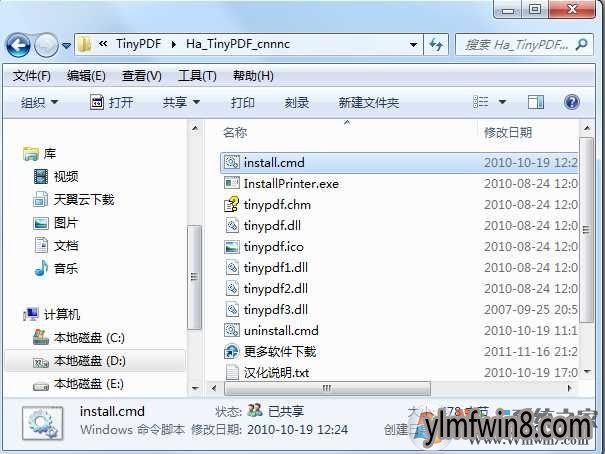
2、双击后会跳出命令提示符进行安装,此时如果出现卫士等软件阻止,那么请放行!,随后出现安装成功的提示:
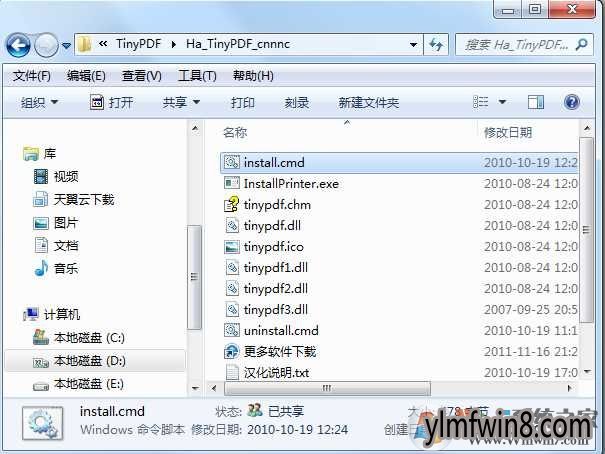
3、点击win8设备和打印机大家可以看到TinyPDF虚拟打印机安装成功。
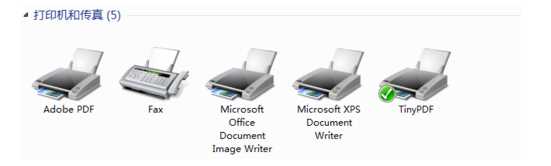
如果安装后 设备和打印机里无是因为TinyPDF虚拟打印机只支持32位系统,如果是64位系统,那么是需要购买的,目前无能用,我们选中其它虚拟打印机软件便可
使用办法:
1.安装完成后,点击任意文件,如下图,点击文本文档;

2、打开“打印”后,跳出选中打印机,选中“TinyPDF“。
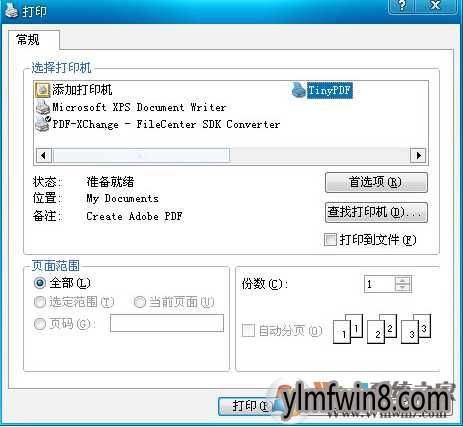
3.打开上图中的“打印”,跳出下图,保存为“win8系统之家.pdf”,保存,这样,PDF文件就生成了,完成了txt文件到pdf文件的过程。
以上就是TinyPDF在win8下的安装办法和使用办法了,现在我们应该熟悉TinyPDF如何用了吧。
相关软件
- [网络工具] 网维大师v10.2
- [压缩软件] winrar绿色版免安装v5.91
- [视频播放] zy player官方版v4.16.0.510
- [媒体工具] LiveProfessor机架v2.6.1绿色汉化版
- [电脑其他] netframework3.5v3.5
- [游戏工具] 红色警戒联机补丁下载|红警联机补丁附使用说明v8.839专业中文版
- [驱动下载] 爱普生l驱动下载|EpsonL驱动含教程v3.511珍藏修正版
- [编程开发] 三菱plc编程软件v1.0.4
- [字体下载] 微软雅黑字体下载安装v6.10官方原版
- [办公软件] GuideGuide|GuideGuide(AI/PS辅助线插件)v8.780安装稳定版
相关阅读
- Win10大地系统下载下如何安装Genymotion,Windows10安装Genymotion图文教
- win8怎么正确使用Ready For 4GB32位win8系统
- 雨林木风v9.0u盘安装win10系统图文使用教程?
- win8恶意软件删除工具在哪?恶意软件删除工具如何点击?
- winxp系统文件损坏导致桌面创建文件夹失败的详细方案
- win8系统提示无找到可用的音频设备的处理办法
- 风林火山win8.1系统电脑如何调整屏幕分辨率
- Win8.1电脑声音图标不见了怎么办?
- XPS是什么文件?win8系统下怎么点击XPS文件?
- win8系统MBR转GPT分区办法(没有损数据MBR转UEFi+GPT)
- 热门手游
- 最新手游
- 本类周排行
- 本类总排行
- 1win8系统windows installer服务拒绝访问如何办
- 2电脑截图快捷键(电脑截屏快捷键大全)XP/win8/win8/win10系统
- 3win8系统休眠后恢复后网络连接不上如何办
- 4win8系统怎么屏蔽浮动的小广告和跳出窗口
- 5win8系统任务栏不显示预览窗口如何办
- 6win8系统在玩游戏的时候怎么快速回到桌面
- 7win8系统菜单关机按钮消失的找回办法
- 8wmiprvse.exe是什么进程?wmiprvse.exe cpu占用高如何禁止
- 9win8系统scardsvr.exe是什么进程?我真的懂scardsvr.exe禁用办法
- 10hkcmd.exe是什么进程?win8下如何禁止hkcmd.exe进程?






